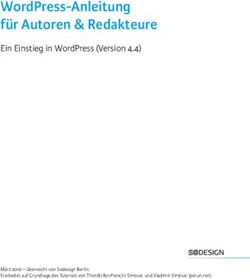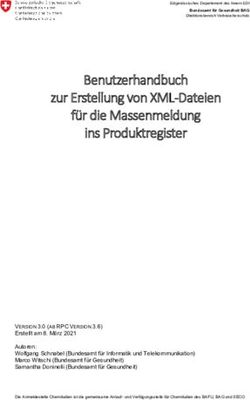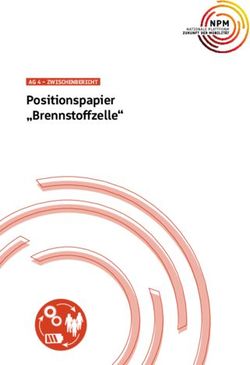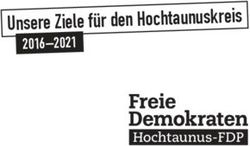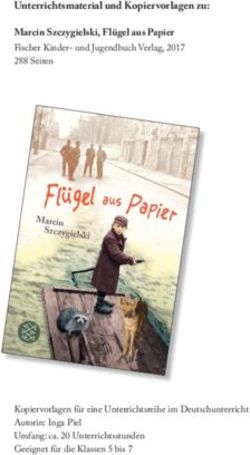Anleitung zur Erstellung einer Abschlussarbeit mit der Formatvorlage des Fachgebietes Grundlagen der Agrartechnik Stand: Sommersemester 2021 ...
←
→
Transkription von Seiteninhalten
Wenn Ihr Browser die Seite nicht korrekt rendert, bitte, lesen Sie den Inhalt der Seite unten
INSTITUT FÜR AGRARTECHNIK Grundlagen der Agrartechnik Prof. Dr.-Ing. Stefan Böttinger Anleitung zur Erstellung einer Abschlussarbeit mit der Formatvorlage des Fachgebietes Grundlagen der Agrartechnik Stand: Sommersemester 2021
Inhaltsverzeichnis I INHALTSVERZEICHNIS 1 EINLEITUNG.................................................................................................................... 1 1.1 Besonderheiten .................................................................................................... 1 1.2 Bearbeitung und Inhalt aktivieren ......................................................................... 1 1.3 Anpassungsdatei einfügen ................................................................................... 2 1.4 Bild einfügen ......................................................................................................... 5 1.5 Tabellenüberschrift einfügen ................................................................................ 5 1.6 Formel einfügen .................................................................................................... 6 1.7 Speichern ............................................................................................................. 7 2 ALLGEMEINER AUFBAU .................................................................................................... 8 2.1 Allgemeiner Aufbau einer Aufgabenstellung ......................................................... 9 2.2 Schriftliche Ausarbeitung der Arbeit ................................................................... 10 2.3 Einfügen des Inhaltsverzeichnisses .................................................................... 11 3 FORMATE NACH LT-STANDARD ...................................................................................... 16 3.1 Kopfzeile ............................................................................................................. 16 3.2 Verwendung von Überschriften .......................................................................... 17 3.3 Überschriften Ebene 2 ........................................................................................ 18 3.3.1 Überschriften Ebene 3 ............................................................................... 18 3.3.2 Überschriften Ebene 3 Beispiel ................................................................. 18 3.3.2.1 Überschriften Ebene 4 .................................................................. 18 3.3.2.2 Überschriften der Ebene 4 Beispiel .............................................. 18 3.4 Querverweise ..................................................................................................... 18 3.5 Beschriftungen .................................................................................................... 19 3.6 Aufzählungen...................................................................................................... 19 3.7 Formeln .............................................................................................................. 20 3.8 Einfügen von Literaturzitaten .............................................................................. 20 3.9 Tabellen .............................................................................................................. 20 3.10 Besonderheiten der Schreibweise ...................................................................... 21 4 GLIEDERUNG DER ARBEIT.............................................................................................. 23 4.1 Einleitung ............................................................................................................ 23 4.2 Stand der Technik .............................................................................................. 23 4.3 Variante a: Konstruktive/theoretische Arbeiten ................................................... 23 4.3.1 Theoretische Grundlagen .......................................................................... 23 4.3.2 Lösungsweg .............................................................................................. 23 4.3.3 Darstellung der Ergebnisse ....................................................................... 24 4.3.4 Diskussion des Ergebnisses ..................................................................... 24 4.4 Variante b: Experimentelle Arbeiten ................................................................... 24 4.4.1 Theoretische Grundlagen .......................................................................... 24 4.4.2 Versuchsaufbau ........................................................................................ 24 4.4.3 Versuchsdurchführung .............................................................................. 24 4.4.4 Ergebnisse und Diskussion ....................................................................... 24 4.5 Zusammenfassung ............................................................................................. 25 4.6 Summary ............................................................................................................ 25
Inhaltsverzeichnis II 4.7 Literaturverzeichnis ............................................................................................ 25 4.8 Anhang ............................................................................................................... 25 4.9 Erklärung ............................................................................................................ 25 5 BILDER ........................................................................................................................ 27 5.1 Diagramme ......................................................................................................... 27 5.2 Zeichnungen und Fotos ...................................................................................... 28 6 LITERATUR ................................................................................................................... 29 7 ANHANG ...................................................................................................................... 34 7.1 Verfahrensregelung ............................................................................................ 34 7.1.1 Anmeldung ................................................................................................ 34 7.1.2 Vervielfältigung .......................................................................................... 34 7.1.3 Bearbeitungsdauer .................................................................................... 36 7.1.4 Benotung ................................................................................................... 36 7.1.5 Verteidigung bzw. Seminarvortrag ............................................................ 36 7.2 Origin .................................................................................................................. 37 7.2.1 Daten eingeben ......................................................................................... 37 7.2.2 Diagramm erstellen ................................................................................... 38 7.2.3 Buttons ...................................................................................................... 42 7.2.4 Diagramm einfügen ................................................................................... 45
Einleitung 1 1 EINLEITUNG Das ist eine Anleitung zur Nutzung der Formatvorlage VorlageHohenheimV69-5.dotm und VorlageStuttgartV69-5.dotm des Fachgebietes Grundlagen der Agrartechnik der Uni- versität Hohenheim. Die Vorlage bietet die Möglichkeit, Bildunterschriften, Tabellenüber- schriften sowie Gleichungen in einem automatisierten Prozess mit den entsprechenden Querverweisen in den Text einzubauen. Es ist wichtig, die Anleitung vor Beginn der Arbeit sorgfältig zu lesen! 1.1 Besonderheiten Die Formatvorlage ersetzt die standardmäßig verwendete Vorlage normal.dot von Word. Es ist unbedingt darauf zu achten, dass die Formatvorlage des Fachgebietes nicht ge- löscht wird! Es ist nötig, die Abschlussarbeit immer zusammen mit der Formatvorlage im gleichen Ordner abzuspeichern. Bild 1: Ordner für Abschlussarbeit und Formatvorlage 1.2 Bearbeitung und Inhalt aktivieren Um die Vorlage nutzen zu können, muss nach dem Öffnen die Bearbeitung aktiviert wer- den, siehe Bild 2:
Einleitung 2 Bild 2: Bearbeitung aktivieren Bei der ersten Öffnung der Formatvorlage erscheint der Warnhinweis noch ein zweites Mal. In diesem Fall muss der Hinweis unbedingt geschlossen werden! Bild 3: Bearbeitung schließen Einige Funktionen der Vorlage beruhen auf der Nutzung von Makros. Diese müssen ebenso aktiviert werden. Dazu wird im darauffolgenden Fenster zu Bild 3 der Button „In- halt aktivieren“ gedrückt, siehe Bild 4: Bild 4: „Inhalt aktivieren“ zur Aktivierung der Makrofunktion 1.3 Anpassungsdatei einfügen Abschließend muss das Menüband, dargestellt in Bild 5, zur Nutzung der Makros ange- passt werden. Dafür steht eine Anpassungsdatei im geladenen Ordner zur Verfügung. Es folgt eine Schritt für Schritt Anleitung: 1. Rechtsklick in das Menüband 2. Menüband anpassen auswählen Bild 5: Menüband anpassen
Einleitung 3 3. Anpassungsdatei importieren (Bild 6) Bild 6: Anpassungsdatei importieren Anschließend öffnet sich ein Fenster zur Suche und Öffnen der zuvor geladenen Datei. Durch „Öffnen“ wird die Datei in Word eingespielt und die entsprechenden Anpassungen vorgenommen (siehe Bild 7): Bild 7: Anpassungsdatei auswählen und öffnen
Einleitung 4 Anschließend stehen unter dem Reiter Einfügen -> Beschriftung II zwei Makrofunktionen zum Einfügen von Bildunterschriften sowie Tabellenüberschriften zur Verfügung. Bild 8 zeigt das angepasste Menüband: Bild 8: Angepasstes Menüband Um das Makro Bildunterschrift verwenden zu können, muss eine entsprechende Bezeich- nung der Beschriftung eingefügt werden. Dazu wird der Reiter Verweise → Beschriftung einfügen ausgewählt und im sich öffnenden Fenster eine neue Bezeichnung → Bild hin- zugefügt. Siehe dazu Bild 9, Bild 10, Bild 11: Bild 9: Neue Bezeichnung hinzufügen Bild 10: Neue Bezeichnung auswählen Bild 11: Neue Bezeichnung „Bild“ hinzufügen Durch 2x OK bestätigen, anschließend kann das Makro genutzt werden.
Einleitung 5 1.4 Bild einfügen Um ein Bild einzufügen wird nach dem Fließtext ein Absatz gesetzt, anschließend das Bild mittig ausgerichtet eingefügt. Nach dem Bild wird ebenso ein Absatz eingefügt, an- schließend unter Einfügen -> Beschriftung II -> Bildunterschrift ausgewählt. Nach dem Eintragen der Bildunterschrift wird ein weiterer Absatz eingefügt und der Fließtext fortge- setzt. Wenn in der Bildunterschrift zwischen Bild und Zahl ein geschütztes Leerzeichen hinzugefügt wird, wird dieses automatisch in den Querverweisen übernommen. Das ge- schützte Leerzeichen wird mit der Tastenkombination STRG+Umschalt+Leertaste einge- fügt. Um auf ein entsprechendes Bild zu verweisen, wird der Reiter Verweise -> Querver- weis genutzt. Im Dropdown Menü Verweistyp wird der Typ Bild ausgewählt und das Bild ausgewählt. Es muss darauf geachtet werden, dass lediglich auf Kategorie und Nummer verwiesen wird. Bild 12 zeigt das beschriebene Vorgehen: Bild 12: Querverweis auswählen und einfügen 1.5 Tabellenüberschrift einfügen Nach dem Fließtext wird ein Absatz gesetzt, anschließend die Tabellenüberschrift unter Einfügen → Beschriftung II → Tabellenüberschrift ausgewählt, die Überschrift eingetra- gen und erneut ein Absatz gesetzt. Anschließend erfolgt das Einfügen der Tabelle:
Einleitung 6 Tabelle 1: Test der Tabellenüberschrift Der Verweis auf die Tabelle erfolgt analog zur Vorgehensweise beim Einfügen eines Querverweises auf ein Bild, siehe Kapitel 1.4. 1.6 Formel einfügen Für das Einfügen einer Formel besteht eine Vorlage welche unter Einfügen → Formel → Gleichung_Hohenheim zu finden ist. Die Gleichung kann direkt im Fließtext eingefügt werden. Geben Sie hier eine Formel ein. (1) Nach der Gleichung wird ohne Absatz weitergeschrieben. Um im Text auf die Gleichung zu verweisen muss zunächst die Bezeichnung „Gleichung“ hinzugefügt werden. Siehe dazu Bild 9, Bild 10 und Bild 11. Also neue Bezeichnung dann „Gleichung“ hinzufügen. Es ist unbedingt darauf zu achten, dass die Bezeichnung nicht in der Beschriftung verwendet wird (Bild 14): Bild 13: Neue Bezeichnung „Gleichung“ hinzufügen
Einleitung 7 Bild 14: Bezeichnung nicht in der Beschriftung verwenden Um im Text auf die Gleichung zu verweisen, wird zunächst dort händisch die Abkürzung Gl. eingefügt und anschließend Querverweis mit dem Verweistyp „Gleichung“ und der entsprechenden Nummer eingefügt. Es wird lediglich auf „Kategorie und Nummer“ ver- wiesen, siehe Bild 12. Der Querverweis muss nicht-kursiv und bei erster Nennung fett geschrieben werden. Zwischen der Abkürzung und der Nummer wird ein geschütztes Leerzeichen eingefügt. 1.7 Speichern Das Dokument muss als Word Dokument mit Makros im gleichen Ordner wie die Format- vorlage (siehe Bild 1) abgespeichert werden und hat die Endung .docm!
Allgemeiner Aufbau 8 2 ALLGEMEINER AUFBAU UNIVERSITÄT HOHENHEIM INSTITUT FÜR AGRARTECHNIK FACHGEBIET GRUNDLAGEN DER AGRARTECHNIK Prof. Dr.-Ing. S. Böttinger(1) Bachelor- / Master-Arbeit(2) Fritzchen Freitag (3) Thema der Arbeit (4) Thema der Arbeit auf Englisch (5) X xxx X(6) Abgabe: xx.xx.xxxx(7)
Allgemeiner Aufbau 9 Das Titelblatt wird in Abstimmung mit dem Betreuer erstellt. Die dabei notwendige Num- mer (6) ist beim Betreuer bzw. im Sekretariat erhältlich. Die Aufgabenstellung der Arbeit, die hier vorliegenden Richtlinien, sowie die Formatvorlage zum Erstellen der Arbeit, sind als Download auf der Homepage der Abteilung bereitgestellt. Sämtliche Vorlagen sind auch am Institut bei den Mitarbeitern zu erhalten. Bitte auf die Aktualität der Vorlagen achten. Erläuterungen zum Titelblatt: (1) Überschrift je nach Formatvorlage für Hohenheimer oder Stuttgarter Studierende (2) um welche Art einer wissenschaftlichen Arbeit handelt es sich, entsprechendes auswählen (3) Name des Studierenden eintragen, z. B.: Fritzchen Freitag (4) Titel der Arbeit, ein englischer Titel (5) wird ebenfalls aufgeführt (6) die beim Betreuer oder im Sekretariat erfragte Nummer der Arbeit eintragen, z. B.: M 153 H (7) Abgabedatum eintragen in der Form: Abgabe: TT.MM.JJJJ 2.1 Allgemeiner Aufbau einer Aufgabenstellung Nach dem Titelblatt (dieses bitte als erste Seite in der Arbeit wiederholen) folgt die Auf- gabenstellung. Dafür ist in der Formatvorlage eine Seite vorgesehen. Der Text der Auf- gabenstellung wird aus dem Dokument „Aufgabenstellung“ kopiert und mit nur den Text übernehmen eingefügt. Der Text für die Aufgabenstellung wird vom Betreuer formuliert, wobei im Kopf alle beteiligten Institute aufgeführt werden und die Art der wissenschaftli- chen Arbeit (Master-Arbeit, Studien- oder Diplomarbeit) festgelegt wird. Aufgabenbeschreibung bestehend aus: • Problemstellung (Einleitung), • Zielsetzung (allgemein), • Durchführung (allgemein), • Aufgabenstellung im Einzelnen. Im Vorfeld geklärt werden muss:
Allgemeiner Aufbau 10 • Wer ist Betreuer? • Wer gibt die Endnote? • Wessen Richtlinien zur Bearbeitung gelten? • Wer erhält die Rechte an der Arbeit? • Zeitplan. Der/die Studierende sowie alle Beteiligten erhalten eine Kopie der Aufgabenstellung. So- bald wie möglich sollte dann zusätzlich eine Gliederung der Arbeit erstellt werden, die dann nach und nach verfeinert wird. Die endgültige Aufgabenstellung in der fertigen Aus- arbeitung wird vom Studierenden und vom Hauptberichter unterschrieben. Bei Arbeiten, die in Kooperation mit Firmen durchgeführt werden, kann es notwendig sein, einen Sperrvermerk in die Aufgabenstellung aufzunehmen. Beispielhaft ist dies in der „Aufgabenstellung Hohenheim“ dargestellt. Es darf ausschließlich dieser Sperrvermerk verwendet werden. Als Themen können experimentelle, theoretische oder konstruktive Aufgaben bearbeitet werden. Der/die Studierende kann selbst ein Thema für seine Arbeit vorschlagen oder ein Thema aus den laufenden Forschungsarbeiten des Instituts auswählen. Arbeitspro- gramm und Zeitplan werden zusammen mit dem Betreuer festgelegt. Für die Erstellung einer Masterarbeit in Kooperation mit einem Industriepartner gelten zusätzliche Regeln, die vor der Unterzeichnung eines Vertrages des Studierenden mit der Firma mit dem möglichen Betreuer seitens des Fachgebietes besprochen werden müssen! Hierzu sind die Vorgaben für Studierende (siehe Datei: Vorgehen bei externen Abschlussarbeiten.pdf) und die Vorlage für eine Geheimhaltungsvereinbarung (siehe Da- tei: Vorlage Geheimhaltungserklärung.docx) zu beachten. 2.2 Schriftliche Ausarbeitung der Arbeit Die Arbeit wird mit der zur Verfügung gestellten Formatvorlage *.dotm entsprechend für Hohenheim oder Stuttgart erstellt. Das Schreiben mit der Formatvorlage organisiert sämt- liche Layout-Details, alle Formatvorlagen sind darin eingebunden und brauchen nicht mehr angelegt zu werden. Diese Einstellungen müssen beibehalten werden. Wie dabei vorzugehen ist wurde am Anfang dieses Dokumentes erklärt. Dieses Dokument dient ebenso zur Erklärung und optischen Veranschaulichung. Es muss genau nach dieser Anleitung vorgegangen werden und so aussehen wie hier beispielhaft dargestellt.
Allgemeiner Aufbau 11 Grundlagen für die Erstellung der Formatvorlagen und das Schreiben der Arbeit sind die folgenden DIN Vorschriften: • DIN 5008 November 2001: Schreib- und Gestaltungsregeln für die Textverarbeitung, • DIN 1421 Januar 1983: Gliederung und Benummerung von Texten, • DIN 1422 Teil 3 April 1984: Veröffentlichungen aus Wissenschaft, Technik, Wirtschaft und Verwaltung: Typografische Gestaltung, • DIN 1422 Teil 4 August 1986: Veröffentlichungen aus Wissenschaft, Technik, Wirtschaft und Verwaltung: Gestaltung von Forschungsberichten, • DIN 1426 Oktober 1988: Inhaltsangabe von Dokumenten: Kurzreferate, Literaturbe- richte. Der normale Text wird in der Formatvorlage Standard geschrieben. Für eine Kapitelüber- schrift wird die Formatvorlage Überschrift, für Unterkapitel die jeweiligen Formatvorlagen Überschrift 1 - 4 verwendet. 2.3 Einfügen des Inhaltsverzeichnisses Auf der Basis der Überschriften wird im Menü Verweise → Inhaltsverzeichnis → Benut- zerdefiniertes Inhaltsverzeichnis automatisch ein Inhaltsverzeichnis erstellt, wobei darauf zu achten ist, dass bei Ebenen anzeigen der Wert 4 eingestellt wird (Bild 13). Das In- haltsverzeichnis wird mit Rechtsmausklick Felder aktualisieren bei Bedarf aktualisiert. Dabei wird Gesamtes Verzeichnis aktualisieren ausgewählt.
Allgemeiner Aufbau 12 Bild 13: Inhaltsverzeichnis anpassen Nach dem Inhaltverzeichnis folgen auf einer neuen Seite die Formelzeichen, Indizes und Abkürzungen. Ebenso wie die Kapitelüberschrift „Inhaltsverzeichnis“ werden die Über- schriften „Formelzeichen“, „Indizes“ und „Abkürzungen“ mit der Formatvorlage Über- schrift 5 erstellt. Damit erscheinen diese Überschriften nicht im Inhaltsverzeichnis. In der Kopfzeile steht als Kapitelüberschrift „Formelzeichen“. Werden in einer Arbeit keine Formelzeichen benötigt aber Abkürzungen vereinbart, wird dieses Kapitel statt „Formel- zeichen“ „Abkürzungen“ genannt. In der Kopfzeile steht als Kapitelüberschrift in diesem Fall „Abkürzungen“. Siehe dazu auch Kapitel 3.1 Kopfzeile. Die Formelzeichen und Indizes werden kursiv geschrieben, Abkürzungen normal. In Absprache mit dem Betreuer sind gegebenenfalls ein Abbildungs- und ein Tabellen- verzeichnis zu erstellen. Diese folgen auf einer neuen Seite nach dem Inhaltsverzeichnis
Allgemeiner Aufbau 13 und vor den Formelzeichen. Die Überschriften „Abbildungsverzeichnis“ und „Tabellenver- zeichnis“ werden analog zu den Formelzeichen mit der Formatvorlage Überschrift 5 er- stellt und erscheinen somit ebenfalls nicht im Inhaltsverzeichnis, aber in der Kopfzeile.
Formelzeichen 14 FORMELZEICHEN A m2 Fläche a m/s2 Beschleunigung CL N dynamische Tragzahl c N/m Federkonstante d mm Durchmesser f Hz Frequenz L10h h Lebensdauer M Nm Drehmoment N 1/min Drehzahl P kW Leistung p kg·m/s Impuls T K Temperatur ̇ kg/s Massenstrom ̇ m3/s Volumenstrom α ° Schräglaufwinkel ρ kg/m3 Dichte τ N/mm2 Scherspannung φ ° Phasenverschiebung ω 1/s Winkelgeschwindigkeit
Formelzeichen 15 INDIZES 1 Eintritt 2 Austritt MP Momentanpol VA Vorderachse stat stationär a jährlich max maximal min minimal ABKÜRZUNGEN AS Ackerschlepper Nr. Nummer S Standard Die Formelzeichen, Indizes und Abkürzungen werden jeweils wie folgt in Gruppen aufge- teilt und alphabetisch aufgeführt: • Groß- und Kleinbuchstaben, • Griechische Symbole, wobei zwischen den Gruppen stets eine Leerzeile eingefügt wird. Eine unter „Abkürzungen“ aufgelistete Bezeichnung kann bei der ersten Erwähnung im Text zum besseren Verständnis des Lesers ausgeschrieben und die Abkürzung in runden Klammern angefügt werden.
Formate nach LT-Standard 16 3 FORMATE NACH LT-STANDARD 3.1 Kopfzeile In der Kopfzeile steht automatisch die Seitenzahl und auch die jeweilige Kapitelüber- schrift der Ebene 1. Hierzu dient die Befehlsabfolge Einfügen → Querverweis → Über- schrift (Überschriftentext). Bild 14: Einfügen eines Querverweises auf eine Überschrift in der Kopfzeile Dabei ist zu beachten, dass das Titelblatt und die Aufgabenstellung keine Seitenzahlen erhalten. Die Kapitel „Inhaltsverzeichnis“ und „Formelzeichen“ bekommen römische Sei- tenzahlen, mit dem Kapitel „Einleitung“ werden die Seitenzahlen in arabischen Ziffern dargestellt. Für jedes Kapitel muss ein eigener Abschnitt festgelegt werden, da ansonsten die Kapitelüberschrift und Seitenzahlen nicht richtig angezeigt werden. Ein Abschnitts- wechsel wird mit der Befehlsabfolge Seitenlayout → Umbrüche → Fortlaufend eingefügt. Ein solcher Abschnittswechsel wird bei einem Kapitel auf der letzten Seite an letzter Stelle erzeugt. Anschließend muss beim nächsten Kapitel der richtige Überschriftentext in der Kopfzeile ausgewählt werden.
Formate nach LT-Standard 17 Bild 15: Einfügen eines Abschnittswechsels Dabei ist zu beachten, dass bei der Kopfzeile nicht die Einstellung „wie vorherige“ aktiv ist. Bild 16: Kopfzeile 3.2 Verwendung von Überschriften Zur Gliederung des Textes stehen vier Ebenen zur Verfügung, wobei Ebene 1 zur klas- sischen Strukturierung wissenschaftlicher Arbeiten in die Kapitel • Einleitung • Stand der Technik • Theoretische Grundlagen • Lösungsweg • Versuchsaufbau • Versuchsdurchführung • Ergebnisse und Diskussion
Formate nach LT-Standard 18 • Zusammenfassung • Literaturverzeichnis • Anhang • Erklärung dient (die Erläuterung dieser Unterteilung erfolgt in Kapitel 4). Die Kapitel der Ebene 1 beginnen automatisch auf einer neuen Seite. 3.3 Überschriften Ebene 2 3.3.1 Überschriften Ebene 3 3.3.2 Überschriften Ebene 3 Beispiel Um eine Überschrift der Ebene 3 einzuführen, müssen mindestens zwei thematisch un- terschiedliche Absätze mit den Überschriften der Ebene 2 verwendet werden. 3.3.2.1 Überschriften Ebene 4 3.3.2.2 Überschriften der Ebene 4 Beispiel Auch hier gilt für die Einführung einer weiteren Gliederung in eine Ebene 4, dass mindes- tens zwei verschiedene thematisch unterschiedliche Absätze verwendet werden. 3.4 Querverweise Die Verweise auf die Kapitel werden durch die Formatvorlagen der entsprechenden Über- schriften erstellt. Die Formatvorlagen sind unter dem Menü Start → Formatvorlagen zu finden. Dort auf den Pfeil rechts unten klicken, dann erscheint ein neues Fenster mit den verfügbaren und zu verwendenden Formatvorlagen.
Formate nach LT-Standard 19 Bild 17: Auswählen der Formatvorlagen 3.5 Beschriftungen Im Text der Arbeit wird auf Bilder, Tabellen und Gleichungen hingewiesen. Dies wird durch die Verwendung von sogenannten Beschriftungen erreicht. Hierzu wurden in der Formatvorlage spezielle Makros hinterlegt, die die Beschriftung entsprechend einfügen, siehe dazu die Erklärung in Kapitel 1.4. und 1.5. 3.6 Aufzählungen Aufzählungen werden mit der Formatvorlage „Aufzählungszeichen“ dargestellt. Diese setzt das Aufzählungszeichen • und rückt den Text entsprechend ein: • Erstklassige Ergebnisse • Präzise Darstellung der Ergebnisse • Kurze Schreibphase Dazu muss für jeden Punkt der Aufzählung die Formatvorlage Aufzählungszeichen er- neut angewählt werden! Nach der Aufzählung wird ein Absatz eingefügt und dann mit der Formatvorlage Standard weitergeschrieben.
Formate nach LT-Standard 20 3.7 Formeln Für das Einfügen einer Formel besteht eine Vorlage. Das Vorgehen ist in Kapitel 1.6 be- schrieben. Alle Formelzeichen, wie z. B. Energie E, werden im Text kursiv und mit dem Stil Cambri- aMath geschrieben. Sonderzeichen, wie der Wirkungsgrad η können aus dem Menü Ein- fügen → Symbol ausgewählt werden. Zusammengesetzte Formelzeichen, wie z. B. der Volumenstrom ̇ werden mit dem Formel-Editor eingefügt. Folgende DIN-Vorschriften gelten bei den Gleichungen: • DIN 1304: Formelzeichen, • DIN 1301: Einheiten, • DIN 1313: Darstellung mathematisch-physikalischer Zusammenhänge, • DIN 1338 August 1996: Formelschreibweise und Formelsatz. 3.8 Einfügen von Literaturzitaten Literaturstellen werden sowohl im Text als auch im Literaturverzeichnis fortlaufend num- meriert. Wird auf eine Textstelle besonders eingegangen, werden die Autoren namentlich erwähnt, z. B. Wacker [1]. Sind mehr als zwei Autoren beteiligt, wird nach dem ersten abgekürzt, Kutzbach et al. [2]. Bei Nennung von zwei Literaturstellen werden beide ge- nannt [3,4], bei mehr als zwei Literaturstellen nur noch die erste und die letzte, [5-7]. In Kapitel 6 wird erklärt, wie ein Literaturverzeichnis zu erstellen ist. 3.9 Tabellen Tabellen werden zentriert eingefügt und erhalten Tabellenüberschriften. Wie diese erstellt werden können wird in Kapitel 1.5 erklärt. Für die Tabellenüberschriften gibt es eine ei- gene Formatvorlage. Wird eine Tabelle im Text das erste Mal erwähnt, dann wird dies fett geschrieben, Beispiel: Tabelle 2. Dazu muss man den Text manuell markieren und auf fett setzen, das kann über das Menü Start erfolgen oder mit folgender Tastenkombi- nation: strg + umschalt + F. Dabei ist zu beachten, dass beim Verschieben von Tabellen in der Arbeit die fortlaufende Nummer verändert wird, aber die in Normalschrift eingefüg- ten Tabellennennungen nicht automatisch geändert werden. Wie in Kapitel 1.4 beschrie- ben, kann auch hier eine Verbindung von Tabellenüberschrift und Textnennung über die Funktion „Querverweis“ hergestellt werden. Die Tabellenüberschrift wird in Normalschrift
Formate nach LT-Standard 21 geschrieben. Für den Text in der Tabelle, der einen einfachen Zeilenabstand hat, gibt es eine Formatvorlage Tabellentext. Tabelle 2: Beispiel einer Tabelle Länge Breite Dicke Getreideart mm mm mm Weizen 4,2 - 8,6 1,7 - 4,0 1,4 - 3,8 Roggen 5,5 - 9,5 0,6 - 2,5 0,4 - 2,0 Gerste 7,0 - 15,0 2,0 - 5,0 1,5 - 4,5 Hafer 7,0 - 14,0 1,2 - 4,0 1,1 - 4,0 Mais 9,8 - 13,6 7,2 - 10,6 3,6 - 5,4 3.10 Besonderheiten der Schreibweise Bei Arbeiten in deutscher Sprache werden Dezimalstellen mit einem Komma abgetrennt, z. B. „7,56“, während bei Arbeiten in englischer Sprache ein Punkt als Trennzeichen ver- wendet wird, z. B. „2.67“. Generell sollen Zahlenwerte sinnvoll gerundet werden. Kapitelverweise und Einheiten werden durch ein festes Leerzeichen (gleichzeitiges Drü- cken der Hoch-, Steuerung- und der Leertaste: strg+umschalt+Leertaste) vom Zahlen- wert abgesetzt, wodurch diese bei einem Zeilen- oder Seitenumbruch nicht getrennt wer- den, z. B. „12 kW“ oder „25,3 Nm“, bzw. „Kapitel 2.3“. Auch „%“ wird mit festem Leerzei- chen von der Zahl getrennt. Bei Temperaturangaben steht zwischen der Zahl und dem Gradzeichen ein festes Leerzeichen. Die Temperatureinheit (der Kennbuchstabe der Temperaturskala) folgt ohne weiteren Zwischenraum: „4 °C“. Bei den übrigen Gradanga- ben wird das Gradzeichen hingegen unmittelbar angeschlossen: „ein Winkel von 30°“. Das Zerlegen von größeren Zahlen in Dreiergruppen erleichtert das Lesen, z. B. „3 400 t“. Dazu wird als Tausender-Trennzeichen ein festes Leerzeichen (strg+umschalt+Leer- taste) eingefügt. Word ersetzt standardmäßig zwei Bindestriche (--) und Leerstelle Bindestrich ( -) durch einen Halbgeviertstrich (–). Dies kann bei der Verwendung von Ergänzungsstrichen zu Fehlern führen. Beispiel: Warenein- und -ausgang. In Word kann diese Ersetzung abge- schaltet werden (Datei \ Optionen \ Dokumentenprüfung \ Autokorrektur-Optionen \ Auto- format während der Eingabe bzw. Autoformat \ Bindestrich durch Geviertstrich ersetzen).
Formate nach LT-Standard 22 Der Halbgeviertstrich bzw. Gedankenstrich wird eingegeben durch Strg und Minuszei- chen vom Nummernblock oder durch Alt 8722. Er wird verwendet im Sinne von „bis“ zwi- schen zwei Zahlen. Beispiel: 20−25 mm. Alternativ kann „bis“ bei positiven Zahlen auch durch „ - „ dargestellt werden. Dabei ist auf Leerstellen vor und nach dem Minus-Zeichen zu achten! Weitere Verwendung findet der Gedankenstrich als Auslassungszeichen beim Literaturverzeichnis, falls keine Autorenangabe vorhanden ist. Beispiel: –,–.
Gliederung der Arbeit 23 4 GLIEDERUNG DER ARBEIT Je nach Aufgabenstellung umfasst die wissenschaftliche Arbeit folgende Teile, die auch in ihrer Reihenfolge wie folgt zu gliedern ist. 4.1 Einleitung Die Einleitung dient zur Heranführung des Lesers an die Problematik der Arbeit. Dabei soll eine Einordnung in das Themengebiet erfolgen sowie die Problemstellung und Moti- vation für diese Arbeit aufgezeigt werden. Darüber hinaus ist das Ziel der Arbeit eindeutig und detailliert zu formulieren. 4.2 Stand der Technik In diesem Kapitel erfolgt eine Beschreibung der bisher geleisteten Arbeiten, welche in direktem Zusammenhang zur eigenen Problemstellung stehen. Dies umfasst auch eine Darstellung der bisher gefundenen und realisierten Lösungen. Alle Quellen sind in der in Kapitel 6 aufgezeigten Form anzugeben. 4.3 Variante a: Konstruktive/theoretische Arbeiten 4.3.1 Theoretische Grundlagen Physikalische Grundlagen, Randbedingungen und eine systematische Anforderungsliste sind erläuternd darzustellen. Bei den Grundlagen gilt es abzuwägen, welche als Teil der Allgemeinbildung eines breiteren Leserkreises vorausgesetzt werden können. 4.3.2 Lösungsweg Nach einer Funktionsanalyse, deren Ergebnis eine Zerlegung der Aufgabe in Teilfunktio- nen ist, werden Lösungsprinzipien gesucht und ausgewählt. Die einzelnen Lösungsprin- zipien werden zu Lösungsvarianten zusammengefügt. Auf Basis eines Bewertungsver- fahrens erfolgt die Auswahl einer Lösungsvariante und anschließend die Konkretisierung. Dies umfasst Vorentwürfe und Dimensionierung sowie Nachrechnung von Bauteilen. Den Abschluss bilden der Endentwurf und die Ausarbeitung der gewählten Lösungsvariante.
Gliederung der Arbeit 24 4.3.3 Darstellung der Ergebnisse Die erarbeitete Lösung wird in ihrer Funktion beschrieben und es wird auf Besonderheiten hingewiesen. 4.3.4 Diskussion des Ergebnisses Die Diskussion bietet die Möglichkeit, das Arbeitsergebnis mit der Anforderungsliste zu vergleichen. Hier ist besonders auf Einschränkungen hinzuweisen. Weiterhin können erste Erfahrungen bezüglich Fertigung, Montage, Handhabung, Inbetriebnahme, usw. wiedergegeben werden. 4.4 Variante b: Experimentelle Arbeiten 4.4.1 Theoretische Grundlagen Physikalische Grundlagen und Berechnungsgrundlagen, welche für die Datenerfassung und Auswertung erforderlich sind, sind darzustellen. 4.4.2 Versuchsaufbau Der Versuchsaufbau wird unter Angabe der eingesetzten Messgeräte und deren Lokali- sation und Messgenauigkeit beschrieben. Die graphische Darstellung in Form eines Messstellenplanes erleichtert das Verständnis. 4.4.3 Versuchsdurchführung Als Versuchsdurchführung wird der Ablauf der Versuche beschrieben und in einem Ver- suchsplan dargestellt. Die Angaben in Kapitel 4.4.2 und 4.4.3 sind dann vollständig, wenn sie die Reproduktion der Ergebnisse erlauben. 4.4.4 Ergebnisse und Diskussion Ausgehend von z. B. den gewonnenen Messwerten wird das Ergebnis als Beantwortung der Aufgabenstellung dargestellt. Die Versuchsergebnisse werden objektiv, d. h. ohne eigene Wertung, angegeben. Danach werden sie, sprachlich deutlich abgesetzt, interpre- tiert. Dieser Abschnitt bildet den Schwerpunkt einer experimentellen Arbeit. Abschließend kann sprachlich abgesetzt eine Bewertung der Ergebnisse erfolgen, um deren Bedeutung zu bemessen und hervorzuheben.
Gliederung der Arbeit 25 4.5 Zusammenfassung Die Zusammenfassung gibt das Wesentliche aus allen Abschnitten der Arbeit wieder, wobei die Ergebnisse in aufzählender Darstellungsform den Schwerpunkt bilden. 4.6 Summary Hier steht die englische Zusammenfassung der Arbeit, die maximal eine Seite umfassen soll. 4.7 Literaturverzeichnis Das Literaturverzeichnis ist nach den Anweisungen in Kapitel 6 zu erstellen. 4.8 Anhang Informationen, die für den Leser zwar wertvoll sind, den Lesefluss jedoch stören, werden im Anhang aufgeführt. Der Anhang kann folgende Ergänzungen enthalten: • Liste der durchgeführten Versuche, • Protokollblätter (beispielhaft), • Große Konstruktionszeichnungen, die keinen Platz im Text finden als Kopie, • Längere Herleitungen von Gleichungen. 4.9 Erklärung Nach • § 22 Absatz 2, Bachelor-Studiengänge der Fakultät Agrarwissenschaften, • § 21 Absatz 1, Master-Studiengänge der Fakultät Agrarwissenschaften, • § 24 Absatz 7, Bachelor-Studiengang Maschinenwesen • § 25 Absatz 7, Bachelor-Studiengang Fahrzeug und Motorentechnik, Technologiema- nagement • § 25 Absatz 7, Bachelor-Studiengang Maschinenbau • § 24 Absatz 8, Masterstudiengänge Energietechnik, Fahrzeug- und Motorentechnik, Maschinenbau, Technologiemanagement
Gliederung der Arbeit 26 der jeweiligen Prüfungsordnung ist die Arbeit vom Studierenden mit einer Erklärung zu versehen, die besagt, dass er/sie die Arbeit selbständig und ohne die Benutzung anderer als die angegebenen Quellen und Hilfsmittel angefertigt hat. Ferner ist zu erklären, dass die Arbeit nicht in einem anderen Studiengang als Prüfungsleistung verwendet wurde. Außerdem ist zu erklären, dass das übermittelte digitale Textdokument in Inhalt und Wort- laut ausnahmslos der gedruckten Ausfertigung entspricht und dass bekannt ist, dass diese digitale Version anhand einer Analyse-Software auf Plagiate überprüft werden kann. Die Erklärung ist vom Studierenden auf jedem Exemplar der Arbeit zu unterschrei- ben. Eine Vorlage der Erklärung ist in der jeweiligen Formatvorlage eingefügt.
Bilder 27 5 BILDER Diagramme, Zeichnungen, Fotos werden als Bild bezeichnet. Die Bilder werden zentriert und erhalten Bildunterschriften. Die Vorgehensweise zum Einfügen von Bildern wird in Kapitel 1.4 beschrieben. Bei erstmaliger Nennung eines Bildes im Text erfolgt eine ma- nuelle Eingabe in Fettschrift, alle weiteren Nennungen erfolgen in Normalschrift. Eine Verbindung zwischen Textnennung und Bildunterschrift kann, wie in Kapitel 1.4 beschrie- ben, mit einem Querverweis vorgenommen werden. 5.1 Diagramme Das Erstellen von Diagrammen erfolgt mit dem Programm Origin nach einem Standard des Instituts. Dieser Standard wird im Dokument Anleitung Templates Origin.pdf, das ebenfalls im Downloadbereich der Homepage zur Verfügung steht, beschrieben. Hier sind die Diagrammgrößen, die Schriftgrößen, die Linienstärken und alle weiteren Einstel- lungen für das Programm festgehalten. Die DIN 461 März 1973: Grafische Darstellung in Koordinatensystemen gibt dazu weitere Informationen. Beispielhaft ist in Bild 18 ein Mo- torkennfeld dargestellt. Bild 18: Verlauf des Drehmoments und der Leistung über der Motordrehzahl Ebenfalls findet man im Downloadbereich das Zip-Archiv Templates Origin 9.1.zip das Vorlagen für Diagramme, so genannte Templates, enthält. Diese enthalten schon alle benötigten Einstellungen. Eine Origin-Kurzanleitung befindet sich im Anhang.
Bilder 28 5.2 Zeichnungen und Fotos Zeichnungen und Fotos werden mit Einfügen → Bilder aus den entsprechenden Dateien entnommen, mittig in etwa gleicher Größe wie Diagramme (Breite/Höhe ca. 2/3) eingefügt und mit Beschriftung in der Größe, dass die Beschriftung die gleiche Größe wie die Ach- senbeschriftungsgröße bei Origin aufweist, versehen (keinen umlaufenden Text verwen- den!). Siehe dazu auch Kapitel 1.4 Bild einfügen. Bild 19: Versuchsaufbau zur Optimierung der Federspannung bei mechanischen Ein- richtungen zur Reduzierung von Nachernteverlusten.
Literatur 29 6 LITERATUR In Anlehnung an: • DIN-Norm 1502 Teil 2 Januar 1984: Titelangaben von Dokumenten – Zitierregeln, • DIN 1505-Teil 3 Dezember 1995: Verzeichnisse zitierter Dokumente (Literaturver- zeichnis), wird das Literaturverzeichnis am Ende der Arbeit nach den im Text verwendeten Quellen in der Reihenfolge ihrer fortlaufenden Nummerierung erstellt. Bei den Autoren wird zuerst der Familienname, dann der Vorname abgekürzt. Mehrere Autoren werden mit einem Semikolon getrennt. Titel der Autoren entfallen, Adelstitel wer- den vor den Familiennamen gestellt. Beispiel: von Fürst, K.; Kaiser, P.; König B.: Falls keine Autorenangabe vorhanden ist, wird stattdessen „N.N.“ verwendet. Beispiel: N.N.: Für die Saison '95 gerüstet. Stark verbesserte Mähdrescher. Agrar- technik 73 (1994) H. 12, S. 30-31. Bei englischen Quellen wird die Groß-/Kleinschreibung des Titels einer Veröffentlichung wie bei Texten vorgenommen, also nicht wie bei Überschriften, d. h. nur der erste Buch- stabe wird groß geschrieben. Literaturverzeichnis Bücher: Autoren: Titel des Buches. Verlagsort: Verlag Erscheinungsjahr. Beispiel: Maass, H.: Gestaltung und Hauptabmessungen der Verbrennungsmaschi- nen. Wien/New York: Springer-Verlag 1979. Literaturverzeichnis Beiträge in Büchern: Autoren: Titel des Beitrags. In: Titel des Buches. Verlagsort: Verlag Jahr, S. (engl. pp.) von-bis.
Literatur 30 Beispiel: Kutzbach H.D.: Mähdrescher. In: Jahrbuch Agrartechnik - Yearbook Agri- cultural Engineering, Band 15. Münster: Landwirtschaftsverlag 2002, S. 147-154 und 284-287. Literaturverzeichnis Aufsätze in Zeitschriften: Autoren: Titel des Beitrags. Name der Zeitschrift Jahrgang (Jahr) H. (engl. No.), S. (engl. p. oder pp.) von-bis. Beispiel: Hoffmann, T. und C. Fürll: Einfluss der Witterung auf den Mähdrescherein- satz. Landtechnik 55 (2000) H. 2, S. 158-159. Al-Gaadi, K.A. and P.D. Ayers: Integrating GIS and GPS into a spatially variable rate herbicide application system. Applied Engineering in Agri- culture 15 (1999) No. 4, pp. 255-262. Literaturverzeichnis Beiträge von Symposien/Tagungen: Autoren: Titel des Vortrags. Titel der Tagung/Symposium, Datum Tagungsort, Land. In: Herausgeber des Tagungsbandes, Tagungsbandname. Verlagsort: Verlag Jahr, S. von- bis. Angabe von Herausgeber entfällt, wenn nicht vorhanden. Angabe Tagungsbandname nur wenn Abweichung vom Titel der Tagung Beispiel: Braunhardt, K.: Mähdrescherentwicklung in einem weltweiten Markt. VDI/MEG-Tagung Landtechnik, 7./8.10.1999 Braunschweig. In: VDI- Berichte Nr. 1503. Düsseldorf: VDI-Verlag 1999, S. 317-322. Literaturverzeichnis ASABE-Papers: Autoren: Titel der Veröffentlichung. ASABE-Paper No, Datum, Ort.
Literatur 31 Beispiel: Kress, J. H.: Hydrostatic Power-Splitting Transmissons for Wheeled Vehi- cles – Classification and Theory of Operation. SAE Technical Paper 680549, 01.02.1968, Warrendale. Literaturverzeichnis Diplom-, Studienarbeiten: Autoren: Titel. Art der Arbeit, (unveröffentlicht), Jahr, Universität Ort, Institut/Fachbereich. Beispiel: Maier, T.: Ermittlung von mechanischen Bodenparametern mit einem Translationsschergerät. Diplomarbeit D 144 H, unveröffentlicht, 1994, Uni - versität Hohenheim, Institut für Agrartechnik. Literaturverzeichnis Dissertationen: Bei im Verlag gedruckten Arbeiten: Autor: Titel. Art der Arbeit, Jahr, Titel des Buches, Reihe Nr.. Verlagsort: Verlag Jahr. Beispiel: Büermann, M.: Untersuchungen zum Einfluss der geometrischen Zuord- nung der Förder- und Trennelemente auf das Abscheideverhalten von Tan- gentialdreschwerken. Dissertation Universität Stuttgart, 1996, VDI-Fort- schritt-Berichte, Reihe 14: Landtechnik/Lebensmitteltechnik Nr. 78. Düsseldorf: VDI-Verlag 1996. Bei im Selbstverlag gedruckten Arbeiten: Autor: Titel. Art der Arbeit, Jahr, Bezeichnung oder Reihe Nr. Beispiel: Zhao, Y.: Einfluss mechanischer und pneumatischer Parameter auf die Leistungsfähigkeit von Reinigungsanlagen im Mähdrescher. Dissertation Universität Hohenheim, 2002, Forschungsbericht Agrartechnik der VDI- MEG Nr. 387.
Literatur 32 Literaturverzeichnis Firmenschriften (Prospekte, Datenblätter…): Autoren: Titel, Bezeichnung, Firmenname. Ort, Jahr. Beispiel: N.N.: John Deere Teleskoplader, Firmenschrift YY14735D 11/01, Deere & Company. Moline, USA, 2001. Literaturverzeichnis Normen, Richtlinien, Regeln, Vorschriften: Autoren: DIN Nummer bzw. Richtlinienbezeichnung: Titel der DIN-Norm bzw. Richtlinie. Ort: Herausgeber Jahr. Beispiel: N.N.: DIN 1718: Bestimmung des Wassergehalts. Düsseldorf: VDI Verlag, 1978. Literaturverzeichnis Patente: Anmelder bzw. Inhaber: Titel. Schutzrecht Patentnummer. (Veröffentlichungsdatum). Beispiel: Visagie A. and Th. Barrelmeyer: Sucking blower for combines with a rotary threshing and separation unit. European Patent Application. EP 1 177 719 A1. 06.02.2002. Literaturverzeichnis Internet: Autoren: Titel der Seite. Betreiber der Internetpräsenz, Internetadresse, Zugriff am: da- tum. Beispiel: N.N.: Forschen in Hohenheim. Universität Hohenheim, https://www.uni-ho- henheim.de/forschen-in-hohenheim, Zugriff am: 13.01.2017. Auf Hyperlinkdarstellung sollte verzichtet werden. Eine Kopie der zitierten Internet-Quelle muss zur Dokumentation mit auf die zu erstellende CD gebrannt werden.
Literatur 33 Literaturverzeichnis mündliche oder schriftliche Mitteilung: Kontaktperson (Absender/ Verfasser): Thema, Art der Mitteilung, Firma, Position, Datum. Beispiel: Schwarz, M.: Mähdrescher, mündliche Mitteilung, CLAAS SE GmbH, 12.01.2017. Das Fachgebiet hat eine umfassende Literatur-Datenbank in Citavi erstellt. Diese steht den Studierenden zur Recherche und zum Zitieren zur Verfügung. Der Zugang zur Da- tenbank kann beim Betreuer erfragt werden. Die Studierenden müssen die von ihnen gesammelte Literatur, die für das Projekt oder den Mitarbeiter relevant ist, ebenfalls in Citavi einstellen und diese Daten dem Fachgebiet übergeben, als Datei zum Einpflegen in die Datenbank. Für das Fachgebiet wurde ein eigener Zitationsstil Jahrbuch Agrartechnik (As of 2018) erstellt, der die oben erklärten Vorgaben abbildet. Weitergehende Informationen dazu und eine Anleitung zum Vorgehen finden sich im Downloadbereich.
Anhang 34 7 ANHANG 7.1 Verfahrensregelung In der Bachelor-Arbeit, Master-Arbeit, Studien- und Diplomarbeit sollen die Studierenden unter Beweis stellen, dass sie in der Lage sind, innerhalb einer gegebenen Frist ein Prob- lem aus dem jeweiligen Fachgebiet selbstständig nach wissenschaftlichen Methoden zu bearbeiten und in einer allgemein verständlichen Form darzustellen. Bachelor- und Stu- dienarbeiten unterscheiden sich dabei durch einen geringeren Umfang der Aufgabenstel- lung von einer Master-Arbeit oder Diplomarbeit. Alle rechtlichen Bestimmungen zur Durchführung der Bachelor-Arbeit, Master-Arbeit, Studien- und Diplomarbeiten sind in den jeweiligen Prüfungsordnungen festgelegt. Diese sind durch die Studierenden zu beachten. 7.1.1 Anmeldung Bei allen Arbeiten erfolgt die Anmeldung der Bachelor-Arbeit, Master-Arbeit, Studien- und Diplomarbeit durch die Studierenden beim Prüfungsamt. Arbeitsthema und Datum der Ausgabe sind mit dem entsprechenden Formular beim Prüfungsamt aktenkundig zu ma- chen. Stuttgarter Studierende beantragen über den Betreuer ein Hohenheimer Benutzer- konto. 7.1.2 Vervielfältigung Hohenheimer Studierende müssen bei Bachelor-Arbeiten ein gebundenes Exemplar inkl. CD (siehe unten) beim Prüfungsamt abgeben. Ein gebundenes Exemplar verbleibt beim Betreuer. Bei Master-Arbeiten müssen zwei gebundene Exemplare beim Prüfungsamt abgegeben werden (inkl. CD, siehe unten). Stuttgarter Studierende geben zwei Exemp- lare am Institut ab, ebenfalls mit einer CD. Bei Bedarf sind weitere Exemplare zu erstellen. Es ist zu beachten, dass alle Exemplare auf weißes Papier zu drucken sind. Bitte über- prüfen Sie nach dem Druck, dass die in Word eingestellte Seitenbreite von 16,5 cm nicht durch den Druckertreiber verändert wurde. Am besten orientieren Sie sich an der Linie in der Kopfzeile. Diese muss eine Breite von 16,5 cm haben. Falls Ihr Ausdruck hiervon abweicht, überprüfen Sie ob der vom Druckerhersteller empfohlene Drucker-Treiber in- stalliert ist und verwendet wird. Der Windows-Treiber kann zu einer Verzerrung des Aus- drucks führen.
Anhang 35 Für Hohenheimer Arbeiten sind grüne Deckblätter und für Stuttgarter Arbeiten blaue Deckblätter zu verwenden. Die Stirnseite der Arbeit wird mit farbigem Klebeband über- deckt: • Hohenheimer Bachelor-Arbeit: Grünes Klebeband • Hohenheimer Master-Arbeit: Schwarzes Klebeband • Stuttgarter Studienarbeit/Bachelor-Arbeit: Blaues Klebeband • Stuttgarter Diplomarbeit/Master-Arbeit: Rotes Klebeband Die Deckblätter und das Klebeband sind am Institut erhältlich. Hierzu bitte mit Frau Wör- ner (0711/459-23202, elke.woerner@uni-hohenheim.de) Kontakt aufnehmen und einen Termin vereinbaren. Nach dem Deckblatt folgt eine normale Seite als Kopie des Deckblattes. Eine weiße Seite an erster Stelle wird nicht gewünscht. Für die Bindung der Arbeit nach Institutsvorgaben (Deckblätter und Rücken) haben die Studierenden zu sorgen. Im Copyshop können die Arbeiten per Klebe- oder Klammer- bindung geheftet werden (z. B. Hohenheim: http://www.mediadigitaldruck.com, Filder- hauptstr. 155; Stuttgart: http://www.s-kopierlaedle.de, Mensa Uni Vaihingen). Als halt- barste Bindung hat sich eine Kaltleimbindung erwiesen, wie sie im „Kopierlädle“ an der Uni Vaihingen (http://www.s-kopierlaedle.de) angeboten wird. Bitte planen Sie ausrei- chend Zeit für das Binden der Arbeit ein! Der Rücken der Arbeit wird, mit einem am Institut erhältlichen Klebeband, entsprechend beklebt. Des Weiteren sind vor der Benotung der Arbeit alle erstellten Graphiken (auch Origin- Dateien), Bilder (möglichst gute Qualität) und die Rohdaten (z. B. Messdaten und Dia- gramme) sowie eine Version der Arbeit und des Vortrages gesammelt auf einer CD beim Betreuer abzugeben bzw. der Arbeit beizulegen. Diese CD muss wirklich alle Daten und Materialien zur Arbeit enthalten, auch wenn das Prüfungsamt nur eine PDF- Version der Arbeit fordert. Im Hause nicht vorhandene Literatur sowie sonstige schrift- liche Unterlagen sind mit der Arbeit abzugeben (ggf. auf der CD) und in Citavi einzupfle- gen.
Anhang 36 Die digitale Version der Arbeit kann mit entsprechender Software auf Plagiate untersucht werden. Hohenheimer Studierende müssen die CD den Arbeiten bei der Abgabe am Prü- fungsamt beilegen. Die jeweiligen Prüfungsordnungen sind durch die Studierenden zu beachten. Zu jeder Arbeit muss zur Veröffentlichung auf der Institutshomepage eine einseitige Zu- sammenfassung (Text/Bilder in Posterform mit der Powerpoint-Vorlage im Downloadbe- reich) erstellt werden und als pdf-Dokument bei Frau Wörner (elke.woerner@uni-hohen- heim.de/ Raum 108/8) oder dem Betreuer abgeliefert werden. Beispiele dafür finden Sie auf der Homepage des Fachgebietes unter https://agrartechnik-440a.uni-hohen- heim.de/abgeschlossen. 7.1.3 Bearbeitungsdauer Die maximale Bearbeitungsdauer ist in den jeweiligen Prüfungsordnungen festgelegt. Sie beträgt aktuell für Bachelorarbeiten 3 Monate (Hohenheim) bzw. 5 Monate/360 h (Stutt- gart), für Masterarbeiten 6 Monate (Hohenheim) bzw. 6 Monate/900 h (Stuttgart). Die entsprechenden Bestimmungen der jeweiligen Prüfungsordnungen sind zu beachten. 7.1.4 Benotung Die Benotung erfolgt nach Abgabe der Arbeit durch den Gutachter. Gutachter ist der Pro- fessor, welcher die Arbeit vergibt. Je nach Prüfungsordnung wird ein Zweitgutachter vom Erstgutachter vorgeschlagen und vom Prüfungsausschuss bestellt. Die Benotung der Ar- beit erfolgt mittels einer Vorlage, welche ebenfalls im Downloadbereich der Abteilungs- homepage bereitgestellt ist. 7.1.5 Verteidigung bzw. Seminarvortrag Die Bachelor- bzw. Master-Arbeit der Hohenheimer Studierenden bestehen neben dem schriftlichen Teil (Arbeit) auch aus einem mündlichen Teil (Verteidigung). Stuttgarter Studierende halten einen Seminarvortrag über den Inhalt ihrer Arbeit. Die Note des Seminarvortrages geht zu 20 % in die Gesamtnote ein. Die Vortragszeit beträgt 20 Minuten und es muss die Powerpoint-Formatvorlage der Ab- teilung verwendet werden. Der Vortrag muss vor dem Präsentieren mit dem Betreuer durchgesprochen werden.
Anhang 37 7.2 Origin Das Programm ist verfügbar auf den PC in den Studentenarbeitsräumen am Institut. Ho- henheimer Studierende können sich zusätzlich über ILIAS die Software herunterladen (https://kim.uni-hohenheim.de/111271). Über einen VPN-Zugang funktioniert dies auch von außerhalb der Universität. Stuttgarter Studierende können sich das Programm über folgenden Link herunterladen: http://www.stud.uni-stuttgart.de/dienste/software/ori- gin.html. Außerdem besteht in den PC-Räumen der Universität Hohenheim die Möglich- keit mit Origin zu arbeiten. Zur Erstellung von Diagrammen mit Origin werden im Downloadbereich Vorlagen, so ge- nannte Templates zur Verfügung gestellt. Diese Templates gibt es für verschiedene Va- rianten von Diagrammen. Sie enthalten alle notwendigen Einstellungen, um die ferti- gen Diagramme korrekt ins Word-Dokument einzubinden. Das Dokument Anleitung- Templates-Origin liefert eine Beschreibung dieser Voreinstellungen und Beispieldia- gramme. Sie stellen dar, wie ein Diagramm auszusehen hat, wie die Größen und Ab- stände sein müssen und dienen als Vergleich. 7.2.1 Daten eingeben In ein geöffnetes Origin „Worksheet“ können Daten unter anderem wie folgt eingegeben werden: • Von Hand eingeben. • In Excel Daten in die Windows Zwischenablage kopieren und anschließend in Origin einfügen. • Importieren von abgespeicherten Daten, z. B. in Form von ASCII Text, wobei automa- tisch die entsprechende Anzahl von Spalten erzeugt wird.
Anhang 38 Bild 20: Worksheet/ Arbeitsblatt in Origin 7.2.2 Diagramm erstellen Je nach Anforderung wird ein geeignetes „Template“ zum Erstellen des gewünschten Diagramms ausgewählt. Die zu zeichnenden Spalten werden im Worksheet markiert und dann wird im Menü Zeichnen ein entsprechendes Template aus der Template-Bibliothek geladen: Zeichen → Template-Bibliothek → Vorlage hinzufügen (hier wird eins der be- reitgestellten Templates aus dem entsprechenden Ordner ausgewählt) → Diagramm
Anhang 39 Bild 21: Templates in Origin Ein Diagramm besteht aus einem oder mehreren sogenannten „Layern“. Diesen Layern werden die Daten zugeordnet. Bei einem XY-Diagramm mit 2 Y-Achsen gehört „Layer 1“ zur ersten (linken) Y-Achse und „Layer 2“ zur zweiten (rechten) Y-Achse. Sind in ei- nem „Template“ mehrere Diagramme enthalten gehört stets das „Layer 1“ zum oberen bzw. zum linken Diagramm. Oben links in einem Diagramm wird das aktuelle „Layer“ mit einer schwarzen Zahl angezeigt (in dem markierten Beispiel ist es „Layer 1“). Bild 22: Layer in Origin Die bereitgestellten Templates enthalten die entsprechende Zahl an Layern. Die Layer müssen dann nur noch mit den dazugehörigen Daten verknüpft werden. Mit einem Dop- pel-Linksmausklick auf die „Layer“-Auswahl oben links im Diagrammfenster können Da- ten aus einem Worksheet dem Layer hinzugefügt werden, Bild 23.
Sie können auch lesen